Уведомления
Уведомление — это сигнал, который мгновенно поступает на ваше устройство в виде пуш-оповещения, когда цена достигает выбранной точки (как для закрытых заявок, так и для интересующей вас цены).
Как добавить уведомление
На экране графика уведомление можно создать двумя способами:
1. Нажмите на кнопку "Новое уведомление" (иконка с колокольчиком) в правом верхнем углу экрана графика.

Кнопка "Новое Уведомление"
Открывается экран "Уведомление".
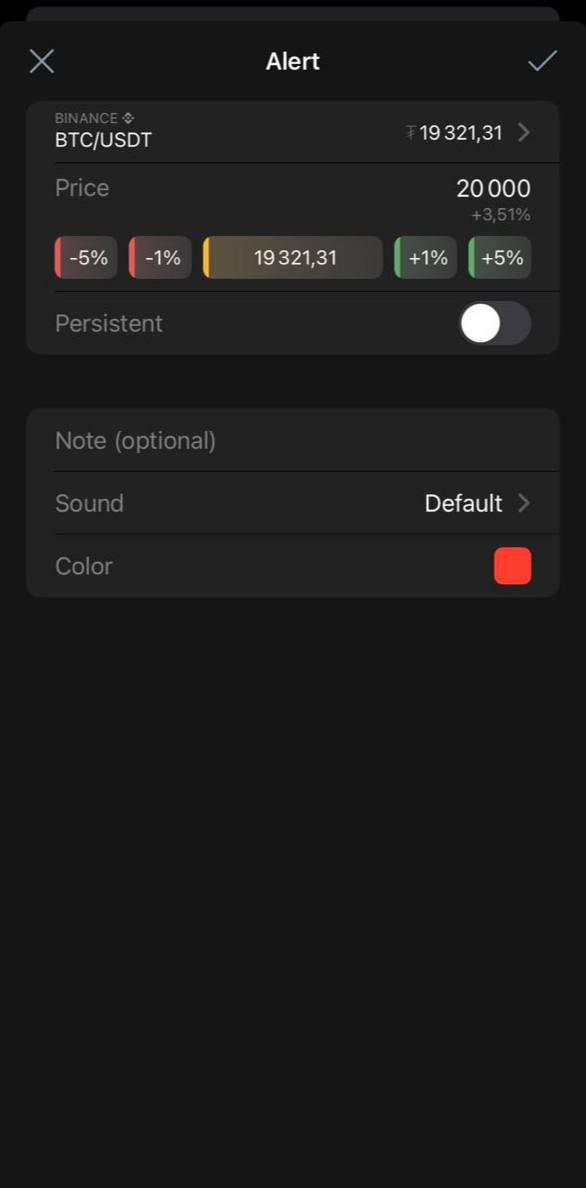
Экран "Уведомление"
Изначально цена устанавливается на уровне текущей рыночной цены. Вы можете изменить ее на необходимую вам цену.
Настройте свое уведомление как Постоянное; тогда уведомление остается активным даже после того, как сработает. Вы можете добавить к своему уведомлению заметку в поле текста и выбрать цвет линии на графике. Нажмите "Сохранить". Теперь ваше уведомление активно.
2. Нажмите на любую точку на графике и удерживайте палец. Открывается контекстное меню действий. Нажмите "Уведомление" (или "Уведомление без подтверждения")..
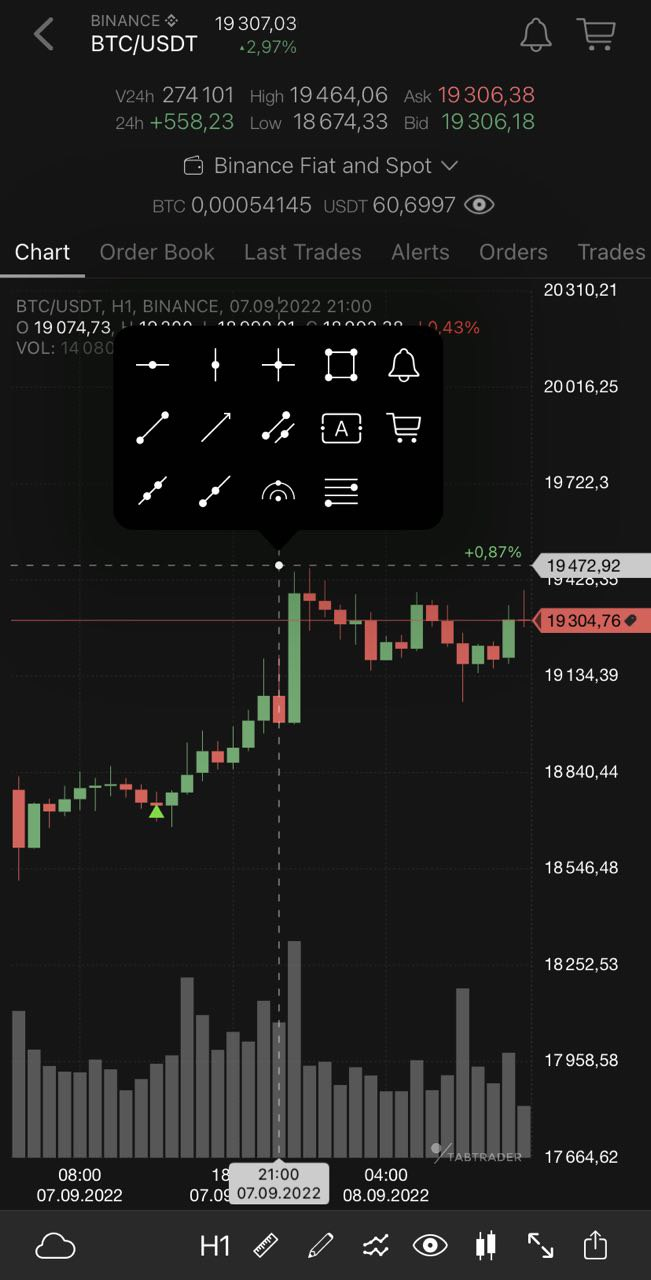
Контекстное меню
Уведомление настраивается на тот ценовой уровень, на который вы нажали.
Открывается экран "Новое уведомление".
Вы можете изменить цену.
Нажмите "Сохранить".
Теперь ваше уведомление активно.
Активное уведомление будет в списке уведомлений по этому инструменту и в общем списке уведомлений.
Включить/ Выключить, Редактировать, Удалить
Если вам нужно редактировать или удалить, включить или выключить ваше уведомление, вы можете сделать это либо в списке уведомлений для этого инструмента, либо в общем списке уведомлений.
1. Коснитесь оповещения, к которому нужно применить изменения, и проведите пальцем влево. Появятся три кнопки: Включить/Выключить, Изменить, Удалить.
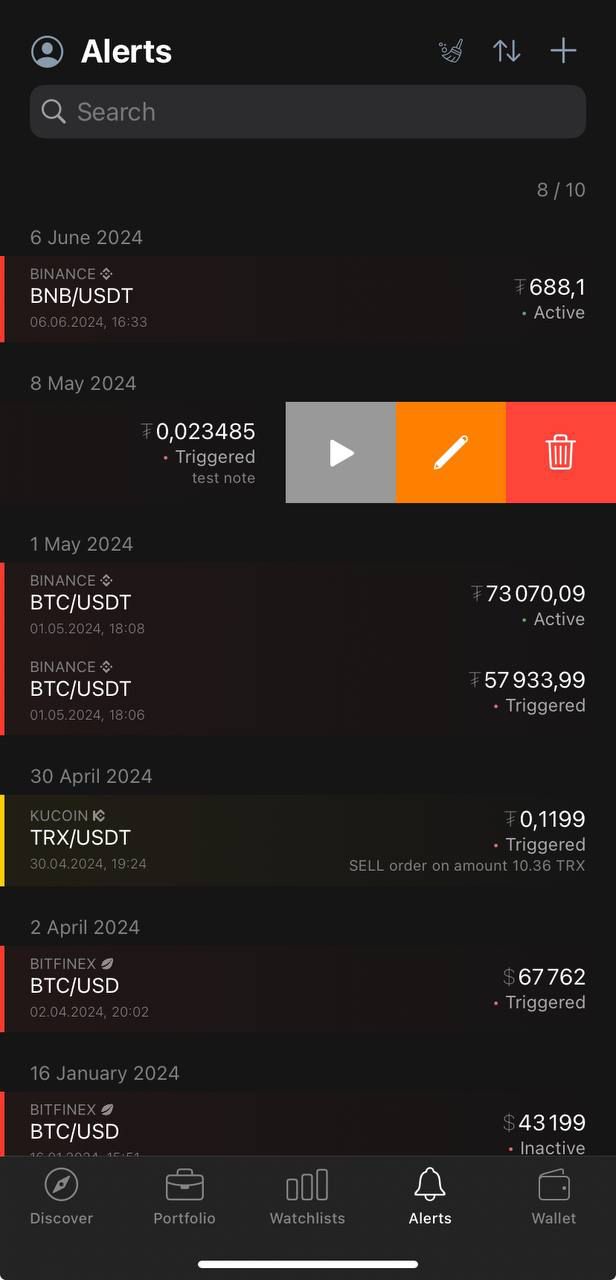
Редактирование уведомления
Коснитесь одного из вариантов, чтобы выполнить соответствующее действие.
2. Нажмите и удерживайте оповещение. Контекстное меню действий теперь открыто.
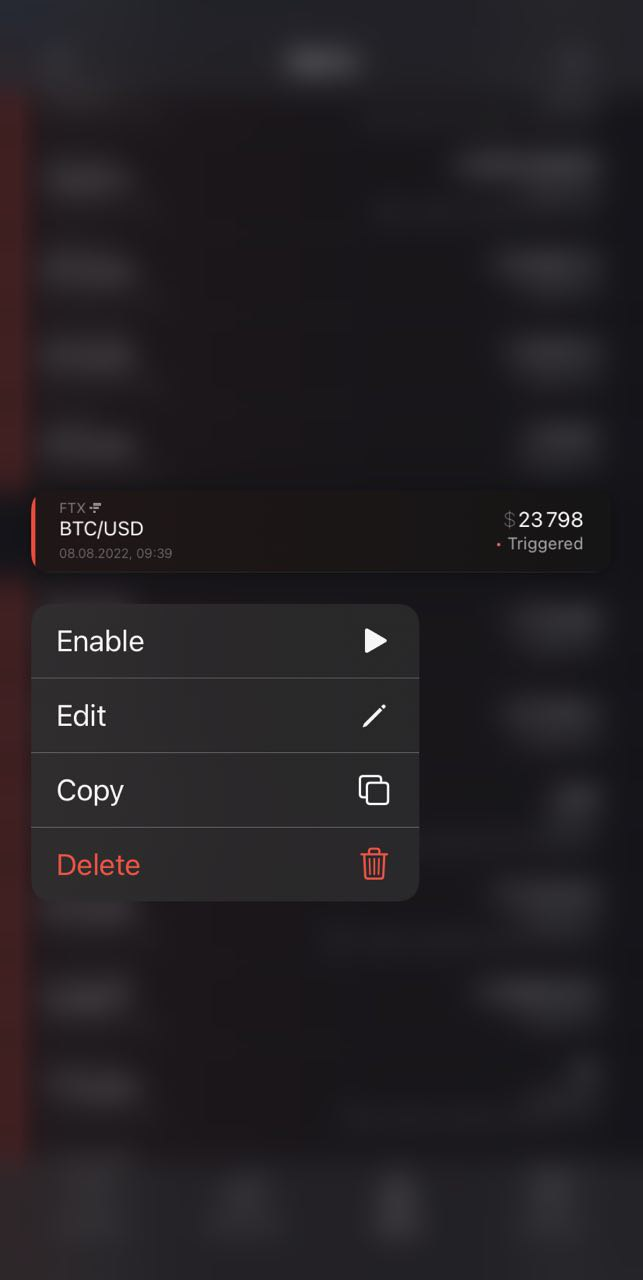
Контекстное меню
Коснитесь одного из вариантов, чтобы выполнить соответствующее действие: Включить/Выключить, Изменить, Копировать, Удалить.
Взаимодействие с графиком
Вы можете редактировать, удалять, включать и выключать свои уведомления, не покидая график. Наведите курсор на линию уведомления.
Меню действий появится внизу экрана.
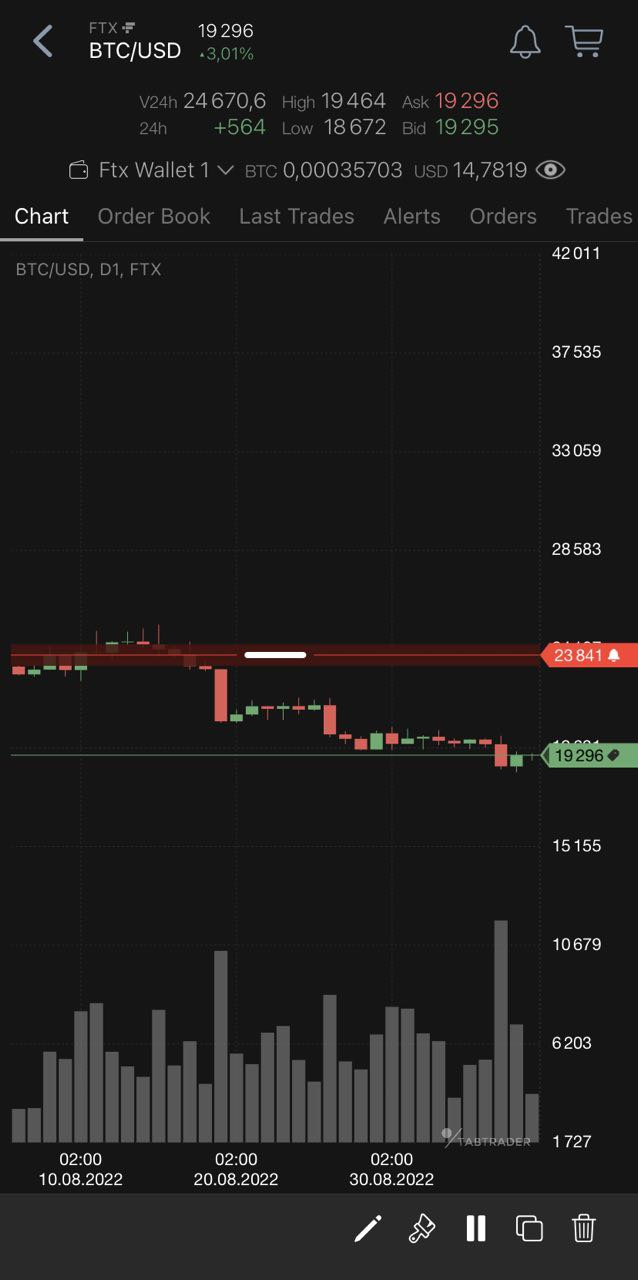
Редактирования уведомления на графике
Групповое удаление
В общем списке уведомлений вы можете удалить все ваши уведомления или выбрать уведомления по статусу завершения: Все, Исполнено, Неактивно.
В общем списке оповещений коснитесь значка "кисти" в левом верхнем углу экрана.

Кнопка удаления
Меню действий теперь открыто.
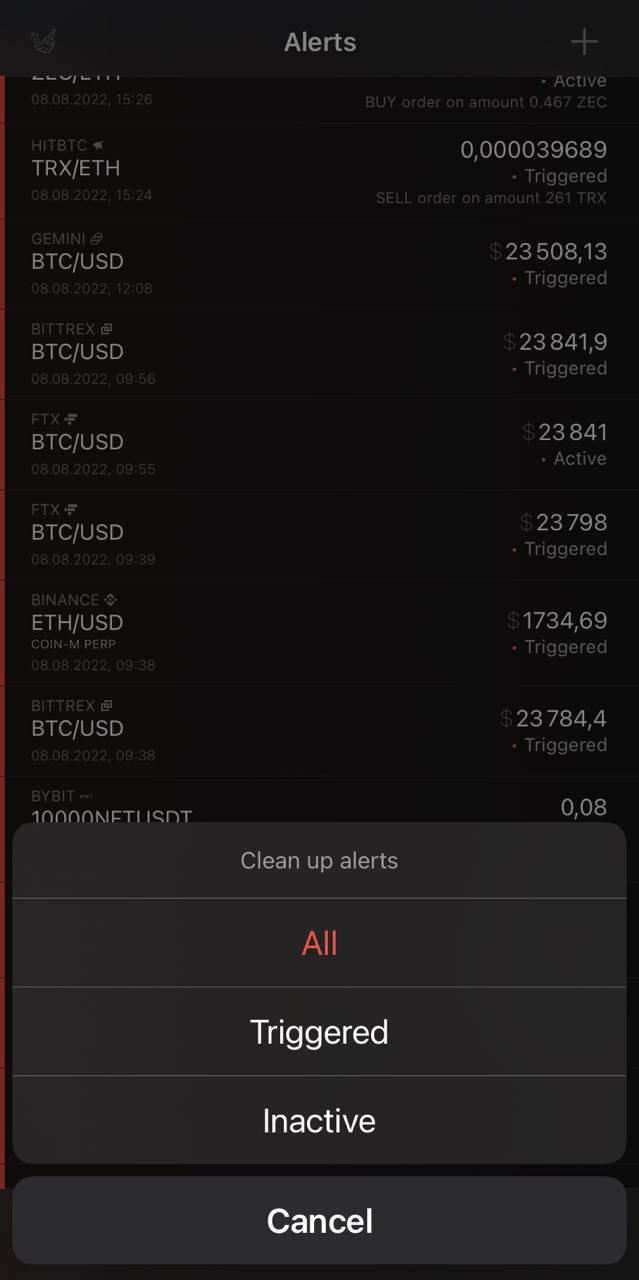
Опции удаления
Теперь вы можете очистить свой список.
Все: весь список уведомления;
Исполнено: все сработавшие уведомления;
Неактивно: все выключенные уведомления.


